本节书摘来自异步社区《AutoCAD 2016中文版从入门到精通》一书中的第1章,第1.4节,作者: 贾雪艳 , 朱爱华 更多章节内容可以访问云栖社区“异步社区”公众号查看。
1.4 文件管理
本节将介绍有关文件管理的一些基本操作方法,包括新建文件、打开文件、保存文件、删除文件等,这些都是AutoCAD 2016最基础的知识。
1.4.1 新建文件
执行方式
命令行:NEW或QNEW
菜单栏:“文件”→“新建”或“主菜单”→“新建”
工具栏:标准→新建图片 53或快速访问→新建图片 54
操作步骤
执行上述命令后,系统打开如图1-30所示的“选择样板”对话框,在文件类型下拉列表框中有三种格式的图形样板,后缀分别是dwt、dwg、dws的三种图形样板。一般情况下,.dwt文件是标准的样板文件,通常将一些规定的标准性的样板文件设成dwt文件;dwg文件是普通的样板文件;而dws文件是包含标准图层、标注样式、线型和文字样式的样板文件。
1.4.2 打开文件
执行方式
命令行:OPEN
菜单栏:“文件”→“打开”或“主菜单”→“打开”
工具栏:标准→打开图片 58或快速访问→打开图片 59
操作步骤
执行上述命令后,打开“选择文件”对话框,如图1-31所示。在“文件类型”列表框中用户可选dwg文件、dwt文件、dxf文件和dws文件。.dxf文件是用文本形式存储的图形文件,能够被其他程序读取,许多第三方应用软件都支持dxf格式。
1.4.3 保存文件
执行方式
命令名:QSAVE或SAVE
菜单栏:“文件”→“保存”或“另存为”
工具栏:标准→保存图片 63或快速访问→保存图片 64
操作步骤
执行上述命令后,若文件已命名,则AutoCAD自动保存;若文件未命名(即为默认名drawing1.dwg),则系统打开“图形另存为”对话框(见图1-32),用户可以命名保存。在“保存于”下拉列表框中可以指定保存文件的路径;在“文件类型”下拉列表框中可以指定保存文件的类型。
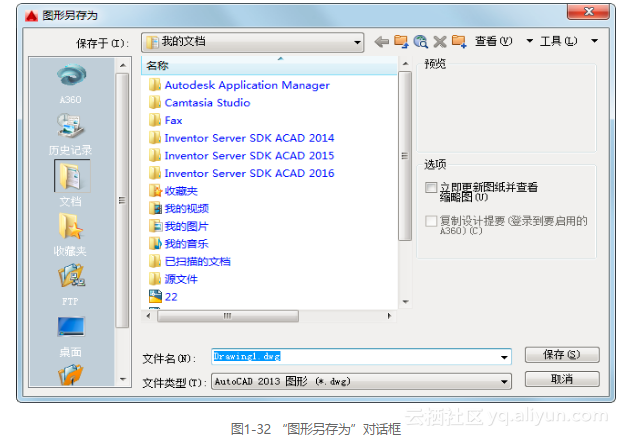
为了防止因意外操作或计算机系统故障导致正在绘制的图形文件丢失,可以对当前图形文件设置自动保存。步骤如下。
(1)利用系统变量SAVEFILEPATH设置所有“自动保存”文件的位置,如:D:HU。
(2)利用系统变量SAVEFILE存储“自动保存”文件名。该系统变量储存的文件名文件是只读文件,用户可以从中查询自动保存的文件名。
(3)利用系统变量SAVETIME指定在使用“自动保存”时多长时间保存一次图形。